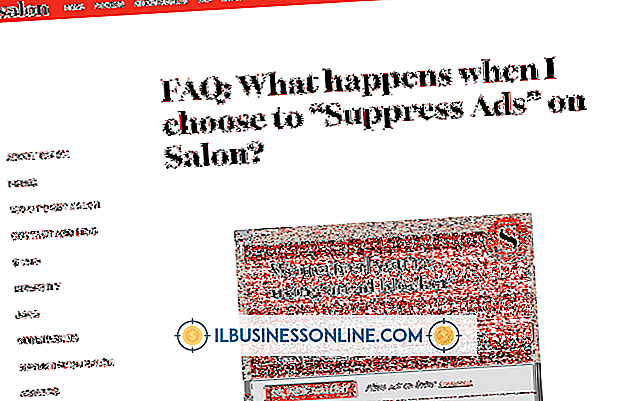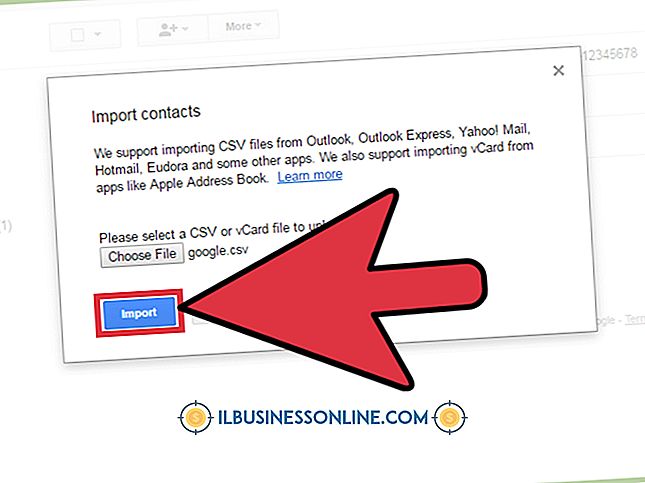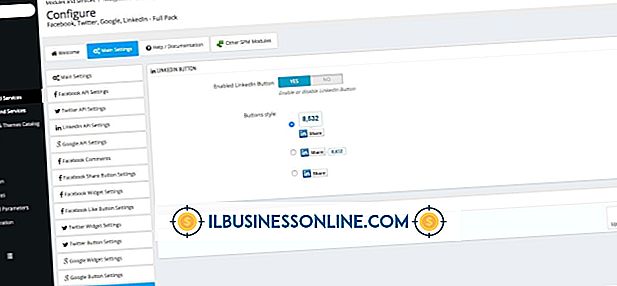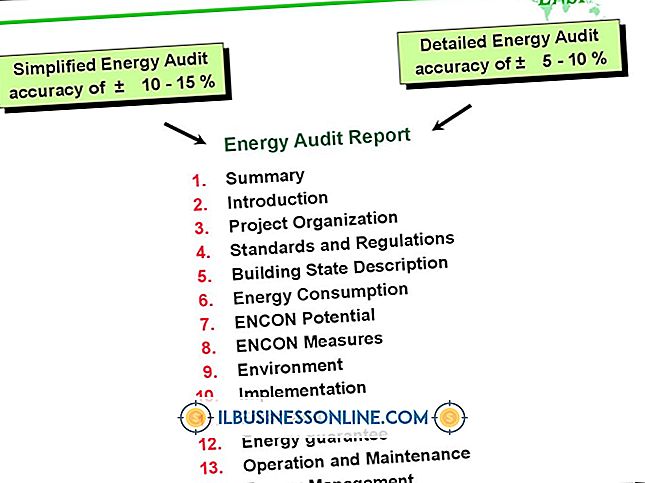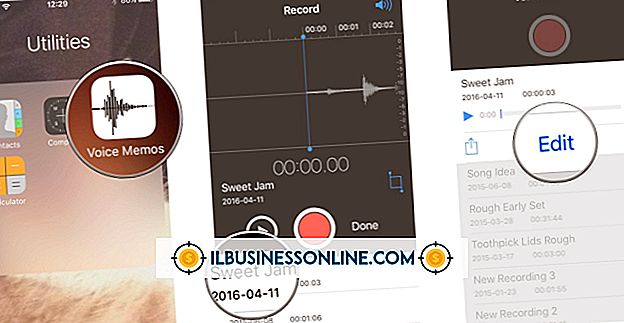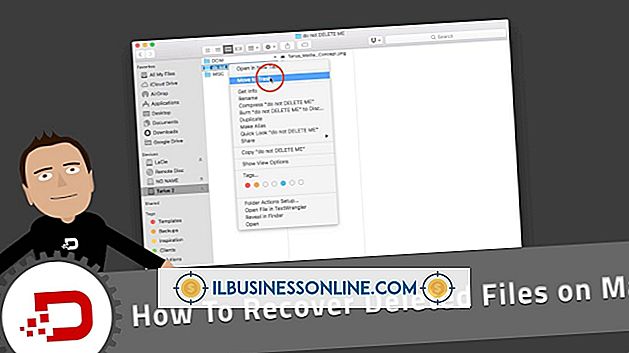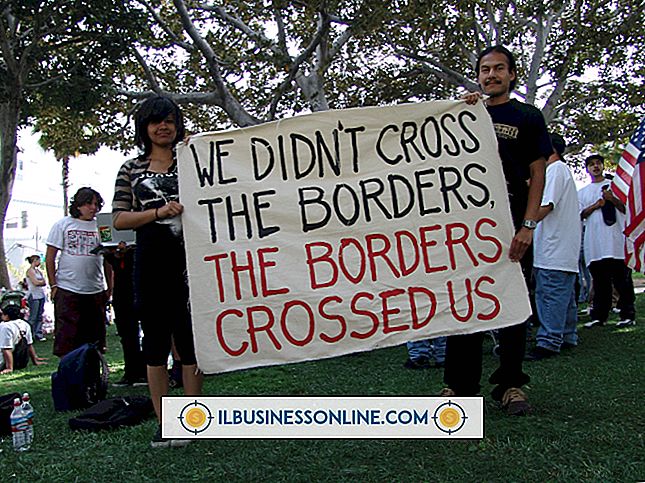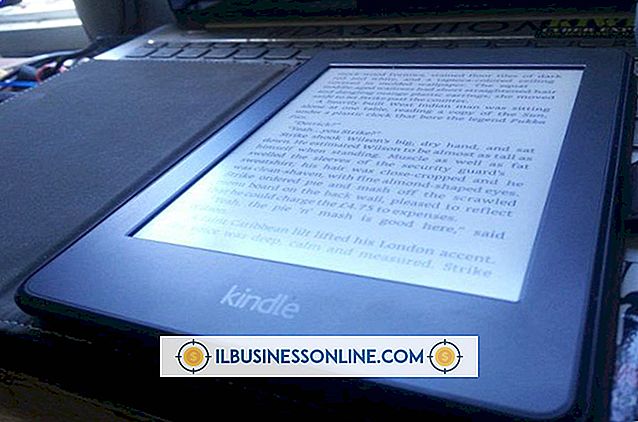Gmail-contactpersonen exporteren naar een iPhone met een vCard

Het vCard-bestandsformaat voor contactgegevens van het adresboek is het standaard contactbestandsformaat en bijna alle webgebaseerde e-maildiensten, computer-e-mailprogramma's en smartphone-contactapplicaties kunnen vCard-bestanden verwerken met de VCF-bestandsextensie. De Gmail-e-mailservice van Google is geen uitzondering en u kunt uw zakelijke en persoonlijke contactpersonen exporteren in vCard-bestandsindeling voor gebruik in andere programma's of toepassingen. Het vCard-bestand slaat alle contactgegevens op, waaronder naam, telefoonnummers, postadres, e-mailadressen en webpagina's. De Apple iPhone herkent de bestandsindeling en voegt de informatie voor elk item toe aan de toepassing Contact.
Contactpersonen exporteren vanuit Gmail
1.
Log in op uw Gmail-account via de webinterface (deze instructies zullen verschillen als u een e-mailclient zoals Thunderbird gebruikt).
2.
Klik op de knop 'Gmail' met het pijltje omlaag in de linkerbovenhoek van de pagina en selecteer 'Contacten' in het vervolgkeuzemenu.
3.
Klik op de grijze knop 'Meer' boven de lijst met contacten. Selecteer "Exporteren" in het vervolgkeuzemenu om het venster Contactpersonen exporteren te openen.
4.
Selecteer het keuzerondje naast 'Alle contacten' om alle opgeslagen contacten te exporteren of 'De groep' om een bestaande groep contacten te exporteren. Als u de groepoptie kiest, selecteert u de groep die u wilt exporteren in het vervolgkeuzemenu.
5.
Klik om het keuzerondje te selecteren naast "vCard-indeling (voor importeren in Apple-adresboek of een andere toepassing)."
6.
Klik op de blauwe knop "Exporteren". Kies de optie "Opslaan op schijf" als u daarom wordt gevraagd door uw webbrowser.
7.
Selecteer een opslaglocatie voor bestanden op uw computer of gebruik de standaardinstelling "Downloads" of "Mijn downloads". Klik op de knop "OK" om het geëxporteerde vCard-bestand op te slaan.
Importeer VCard Contacten naar iPhone
1.
Start het e-mailprogramma van uw computer en maak een nieuw e-mailbericht. Koppel de opgeslagen vCard-bestanden aan de e-mail op dezelfde manier als u een document of een afbeelding zou toevoegen. Stuur de e-mail naar een account dat u gebruikt in de Mail-app op uw iPhone, zelfs als dit betekent dat u de e-mail naar uzelf moet verzenden.
2.
Tik op de app-knop op het startscherm van je iPhone.
3.
Tik op het nieuwe e-mailbericht met de vCard-bestandsbijlagen om de e-mail te openen.
4.
Veeg omlaag naar de onderkant van het e-mailbericht om de bijlagen weer te geven.
5.
Tik op elk pictogram van de vCard-bijlage en selecteer vervolgens "Toevoegen aan Contacten" in de prompt op het scherm. Herhaal deze stap voor elke vCard-contactpersoonbijlage die u wilt toevoegen aan de Contact-app van de iPhone.
Tip
- Gmail biedt ook de CSV-bestandsindeling voor het exporteren van contactpersonen. Als u het hoofd-e-mailprogramma van uw computer synchroniseert met de Apple iPhone, kunt u het CSV-bestand naar uw e-mailprogramma exporteren en vervolgens met de iPhone een snellere manier synchroniseren om meerdere contactpersonen uit Gmail te exporteren.